Modules complémentaires Google Documents pour les étudiants Ces 5 vous aideront à rédiger un document
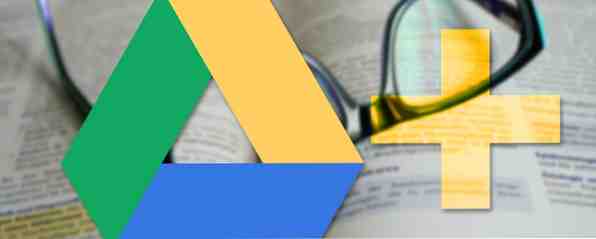
Le traitement de texte pour les étudiants est depuis longtemps le domaine de Microsoft Word. La récente publication de modules complémentaires fait de Google Documents une option gratuite attrayante. Les cinq ajouts que nous sommes sur le point de rencontrer ont le potentiel de devenir des favoris pour ceux qui travaillent sur des documents de recherche, des essais et des projets collaboratifs. Mais, sont-ils assez bons pour faire de Google Documents l'option idéale??
Google Docs ne renversera pas Word dans le haut de la liste des travaux d'édition de texte lourds dans un avenir rapproché, mais des add-ons comme ceux-ci aideront à le maintenir dans la liste des meilleures alternatives à Office. 9 des meilleures alternatives gratuites et peu onéreuses à Microsoft Office 9 des meilleures alternatives gratuites et peu onéreuses à Microsoft Office Microsoft Office domine le marché des documents texte, des feuilles de calcul et des diaporamas depuis des années, et pour cause - du meilleur. Cependant, il y a un inconvénient et c'est le prix… Read More Cela le rendra plus attrayant pour ceux qui veulent garder tout leur travail dans le cloud.
Bien que les modules complémentaires de Docs ne soient pas encore à la hauteur de leurs potentialités, ces cinq solutions semblent prometteuses et, avec quelques mises à jour, pourraient devenir des outils indispensables pour les étudiants..
Navigation dans les documents: Table des matières
Si vous travaillez sur un très long document, comme une thèse, il peut être difficile de trouver la section ou le paragraphe exact que vous recherchez lors de la modification. Le module complémentaire Table des matières génère automatiquement une table des matières à partir des en-têtes de votre document et l'affiche dans la barre latérale. En cliquant sur chaque rubrique, vous pouvez accéder rapidement à cette section..

Pour insérer une table des matières dans votre document, il suffit de cliquer en haut de la première page, de cliquer sur “Insérer,” sélectionner “Table des matières” et vous obtiendrez exactement ce que vous avez demandé. La table des matières insérée n’est pas très jolie - elle n’est pas éditable et manque de numéros de page - mais si vous avez juste besoin de quelque chose de basique, cela fonctionnera.
Ajout de graphiques: Graphiques
Les articles de recherche et les essais ont souvent besoin de tableaux, et leur création, leur enregistrement et leur téléchargement peuvent s'avérer difficiles. L'add-on Charts, qui porte bien son nom, facilite grandement cette tâche en vous permettant d'ajouter des graphiques à partir d'une feuille de calcul Google. Sélectionnez simplement la feuille dans laquelle vos données sont enregistrées, choisissez la plage de données et insérez-la.!

Il existe peu d'options pour personnaliser votre graphique et l'affichage n'est pas intéressant. Il peut parfois être difficile de formater et de sélectionner les données de manière à obtenir le graphique que vous attendez. Avec un peu de pratique, cependant, cela devient plus facile et pourrait vous faire économiser quelques minutes de travail avec Excel..
Collaboration: Suivi des modifications [n'est plus disponible]
L'un des avantages de l'utilisation de Google Documents est que vous pouvez facilement collaborer avec d'autres utilisateurs en leur donnant accès à vos documents. Avant le suivi des modifications, vous ne pouviez savoir que si quelqu'un modifiait quelque chose, et non ce qu'il avait changé, à moins que vous n'ayez accepté d'insérer du texte dans une couleur spécifique..

Désormais, les modifications apportées par tous les utilisateurs sont mises en surbrillance dans le document et affichées dans la barre latérale, où elles peuvent être acceptées ou rejetées. L'application semble se mettre à jour lentement, les mises à jour prenant quelques secondes pour être mises en surbrillance et placées dans la barre latérale. Cela ne ralentit cependant pas l'édition, donc c'est toujours un bon outil pour gérer l'écriture collaborative.
Edition: Vérificateur de cohérence
Bien que cela ne confère pas la polyvalence d'une application de vérification du style comme Expresso, améliorez votre écriture avec Expresso, le vérificateur de style améliore votre écriture avec Expresso, le vérificateur de style. Rencontrez Expresso. Cela changera votre façon de bloguer - pour le mieux. En savoir plus, cela vous aide à rester cohérent tout au long de votre document. Après la numérisation de votre document, le module complémentaire portera à votre attention les cas où vous n'avez pas coupé les mots avec un trait d'union ou orthographié de la même manière, écrivez des nombres dans le même format, utilisez des abréviations différentes ou utilisez un nom commun. des fautes de frappe.

Ce n'est pas un outil révolutionnaire, mais il peut vous faire gagner du temps en retouche en choisissant toutes les fois que vous avez écrit “quatre” au lieu de “4” ou “email” au lieu de “email.” Je trouve cela particulièrement utile en tant qu'Américain vivant au Royaume-Uni, car mon orthographe varie entre Américains et Britanniques - le Vérificateur de cohérence permet de vérifier que je respecte un style ou un autre..
Bibliographie Création: EasyBib
Je sais que je ne suis pas le seul à ne pas aimer écrire et mettre en forme des bibliographies. Il existe de nombreuses solutions différentes pour gérer les références et créer des listes de travaux cités, mais EasyBib est actuellement le seul à être intégré à Google Docs. L'add-on vous permet de rechercher rapidement des livres et des articles de journaux en entrant le titre, l'ISBN ou le DOI, ainsi que les sites Web via une URL..

Chacune des références que vous ajoutez à votre document est stockée dans une liste de la barre latérale et vous pouvez insérer votre bibliographie au format MLA, APA ou Chicago en un seul clic. Il s’agit d’une création de bibliographie simple. Malheureusement, EasyBib ne fournit pas de support pour les citations entre parenthèses, vous devrez donc les faire vous-même..
Et après?
Dans l'état actuel des choses, Google Docs manque encore un peu de polyvalence et de puissance par rapport à Microsoft Word, même si vous connaissez les meilleurs trucs de Google Docs Traitement de texte Dans Google Docs? 5 conseils importants pour garder à l'esprit le traitement de texte dans Google Docs? 5 conseils importants à garder à l'esprit Pendant la majeure partie de ma vie, Microsoft Word était l'outil de traitement de texte à utiliser si vous vouliez faire un travail sérieux. Bien sûr, il y avait des alternatives comme Corel WordPerfect et plus tard OpenOffice,… Lire la suite. Mais Microsoft Office est coûteux et ne sera probablement pas meilleur marché de si tôt. On dirait que Google tente sa chance pour le traitement de texte, et qu’il s’agit d’un excellent début..
Une chose inquiétante que j'ai remarquée à propos de ces add-ons, cependant, est que certains développeurs les utilisent peut-être comme des publicités. Par exemple, le vérificateur de cohérence est une version allégée de PerfectIt, un type de logiciel de relecture, et vous êtes confronté à des liens vers un essai gratuit de PerfectIt lorsque vous utilisez le module complémentaire. EasyBib projette également leur version pro. Espérons que cela ne devienne pas une tendance.

Nous n'avons certainement pas vu le meilleur de ce que les modules complémentaires de Google Docs peuvent offrir. Ces cinq exemples montrent que les développeurs travaillent d'arrache-pied pour fournir des extensions de haute qualité au service. J'espère que des tables des matières plus détaillées, des gestionnaires de cartes plus vastes et des outils de création de bibliographie plus complets sont à l'horizon!
Quels autres modules aimerais-tu voir? Existe-t-il des add-ons qui vous rendraient plus susceptible de passer du logiciel de bureau traditionnel à Google Docs??
En savoir plus sur: Technologies de l'éducation, Google Documents, Google Drive, Conseils d'étude, Conseils de rédaction.


